Сценарий выполняется в интерактивном режиме.
Пользователь делает следующее:
| 1. | Запускает сценарий. Открывается первое окно «Мастер изменения прав на электронные документы и папки»: |

В этом окне:
| · | в поле Вариант изменения прав выбирает одно из значений: назначение прав пользователю, назначение прав группе, удаление пользователя или группы из прав, полная замена прав; |
| · | в поле Изменять права на выбирает тип объектов, для которых нужно изменить права. Возможные значения: документы, папки; |
| · | в поле Изменять права во вложенных папках выбирает значение «Да», если нужно изменить права на объекты в самой папке и в ее подпапках. Иначе выбирает значение «Нет»; |
| · | заполняет поле Папка электронных документов. Для этого нажимает на кнопку Выбрать папку. Открывается окно «Мастер изменения прав на электронные документы и папки - Выбор». В этом окне пользователь выбирает папку, содержащую объекты, на которые нужно изменить права. После выбора окно с деревом папок закрывается, в поле Папка электронных документов подставляется ИД выбранной папки; |
| · | нажимает на кнопку Далее>>. Открывается второе окно «Мастер изменения прав»: |

| 2. | Во втором окне «Мастер изменения прав» пользователь проверяет параметры, указанные в первом окне «Мастер изменения прав» и заполняет новые параметры. Если параметры указаны не верно, то нажимает на кнопку <<Назад. |
Список новых параметров зависит от значения параметра Вариант заполнения прав.
Назначение прав пользователю
Если был выбран вариант изменения прав «Назначение прав пользователю», то пользователь указывает следующие параметры:
| · | в поле *Пользователь из справочника Пользователи выбирает пользователя, которому будут назначаться права на документы или папки; |
| · | в поле *Тип прав указывает одно из возможных значений: просмотр, изменение, полный; |
| · | в поле *Способ назначения прав выбирает одно из возможных значений: добавить если нет, заменить если есть, добавить если нет\заменить если есть; |
| · | в поле *Изменять права только для действующих документов выбирает значение «Да», если нужно изменить права только для документов со стадией жизненного цикла «Действующий». Иначе выбирает значение «Нет». |
Назначение прав группе
Если был выбран вариант изменения прав «Назначение прав группе», то пользователь указывает следующие параметры:
| · | в поле *Группа из справочника Группы пользователей выбирает группу пользователей, которой будут назначаться права на документы или папки; |
| · | в поле *Тип прав указывает одно из возможных значений: просмотр, изменение, полный; |
| · | в поле *Способ назначения прав выбирает одно из возможных значений: добавить если нет, заменить если есть, добавить если нет\заменить если есть; |
| · | в поле *Изменять права только для действующих документов выбирает значение «Да», если нужно изменить права только для документов со стадией жизненного цикла «Действующий». Иначе выбирает значение «Нет». |
Удаление пользователя или группы из прав
Если был выбран вариант изменения прав «Удаление пользователя или группы из прав», то пользователь указывает следующие параметры:
| · | в поле *Изменять права только для действующих документов выбирает значение «Да», если нужно изменить права только для документов со стадией жизненного цикла «Действующий». Иначе выбирает значение «Нет»; |
| · | нажимает на кнопку Выбрать для удаления. |
Полная замена прав
Если был выбран вариант изменения прав «Полная замена прав», то пользователь указывает следующие параметры:
| · | в поле *Изменять права только для действующих документов выбирает значение «Да», если нужно изменить права только для документов со стадией жизненного цикла «Действующий». Иначе выбирает значение «Нет»; |
| · | нажимает на кнопку Определить права и выбирает пользователей и/или группы пользователей, для которых нужно изменить права. |
| · | нажимает на кнопку Далее>>. Открывается третье окно «Мастер изменения прав»: |

В третьем окне «Мастер изменения прав» пользователь:
| · | еще раз проверяет указанные параметры. Если параметры необходимо исправить, то нажимает на кнопку <<Назад; |
| · | нажимает на кнопку Далее>>. |
В результате начнется изменение прав на электронные документы или папки. После завершения выполнения сценария появится сообщение, в котором будет указано количество обработанных документов:
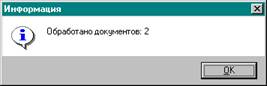
Если в ходе экспорта возникли ошибки, то при нажатии на кнопку ОК появится сообщение:

Если нажать на кнопку Да, то откроется log-файл с описанием ошибки. Если нажать на кнопку Нет, то ничего не произойдет.